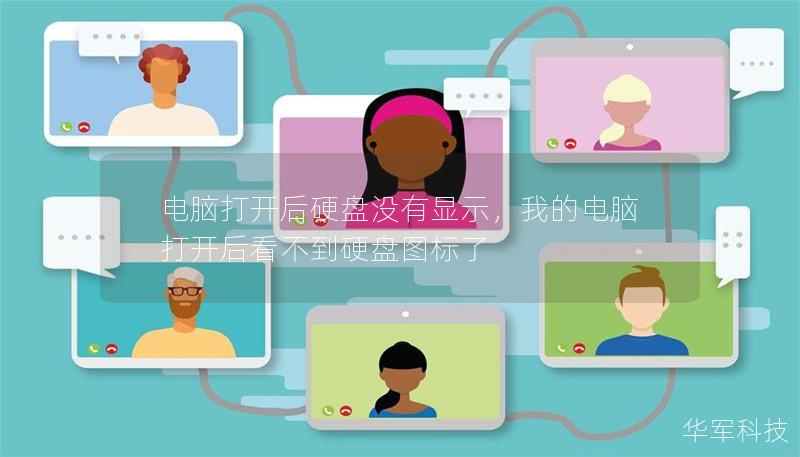电脑打开后硬盘没有显示?解决方案在这里!
在使用电脑时,遇到“电脑打开后硬盘没有显示”的问题,往往会让人感到无比焦虑。这不仅影响了工作效率,还可能导致重要数据的丢失。本文将深入探讨这一问题的成因,并提供实用的解决方案,帮助您快速恢复硬盘的正常显示。
副标题:专业解决方案,快速恢复硬盘显示
一、硬盘未显示的常见原因
1. 硬件连接问题
很多情况下,硬盘未显示可能是由于硬件连接不良引起的。如果您最近对电脑进行了拆装或维护,可能在连接硬盘时出现了问题。建议检查硬盘与主板之间的数据线和电源线是否牢固连接。
2. 驱动程序问题
驱动程序是操作系统与硬件之间的桥梁。如果硬盘的驱动程序出现问题,系统可能无法识别硬盘。您可以通过设备管理器检查硬盘驱动程序的状态,必要时更新或重新安装驱动程序。
3. 硬盘故障
硬盘本身的故障也是导致其无法显示的一个重要原因。硬盘的机械故障或逻辑故障都会影响其正常工作。您可能需要使用专业的数据恢复工具进行检测和修复。
二、解决方案
1. 检查硬件连接
关闭电脑,拔掉电源,打开机箱,检查硬盘的连接线是否松动。确保SATA数据线和电源线都连接紧固。若有必要,可以尝试更换数据线,排除线材故障的可能性。
2. 更新驱动程序
打开设备管理器,找到“磁盘驱动器”选项,查看硬盘的状态。如果显示有问题,可以右键选择“更新驱动程序”,按照提示进行操作。如果更新后仍未解决问题,可以尝试卸载该设备,然后重启电脑,系统会自动重新安装驱动程序。
3. 使用磁盘管理工具
在Windows系统中,可以通过“磁盘管理”工具查看硬盘的状态。右键点击“此电脑”,选择“管理”,然后点击“磁盘管理”。在这里,您可以查看硬盘是否被分配了驱动器号,或者是否需要初始化。如果硬盘显示为未分配,您可以右键选择“新建简单卷”,按照向导进行设置。
4. 数据恢复工具
如果以上方法均未解决问题,您可以考虑使用专业的数据恢复软件。这些软件可以帮助您扫描硬盘,查找丢失的分区或文件,尝试恢复数据。常见的数据恢复工具包括Recuva、EaseUS Data Recovery Wizard等。
三、预防措施
1. 定期备份数据
为了避免因硬盘故障导致数据丢失,建议您定期备份重要数据。可以使用云存储服务或外部硬盘进行备份,以确保数据的安全。
2. 监控硬盘健康状态
使用硬盘监控工具(如CrystalDiskInfo)定期检查硬盘的健康状态,及时发现潜在问题,避免数据丢失。
3. 注意电脑使用环境
确保电脑在良好的环境中使用,避免高温、潮湿等环境对硬盘造成损害。定期清理电脑内部灰尘,保持良好的散热。

总结与FAQ
遇到“电脑打开后硬盘没有显示”的问题,首先要保持冷静,逐步排查可能的故障原因。通过检查硬件连接、更新驱动程序、使用磁盘管理工具等方法,您可以有效地解决问题。如果问题依然存在,建议寻求专业的技术支持或数据恢复服务。
FAQ
- 问:如果硬盘仍然不显示,是否意味着硬盘损坏?
- 答:不一定,可能是连接或驱动程序的问题,建议逐步排查。
- 问:数据恢复软件是否安全?
- 答:选择知名品牌的软件通常是安全的,但在使用前请仔细阅读相关评价。